如果你已经面临了一段时间的声音问题,也许一个彻底的驱动程序更新是必要的。驱动程序更新以修复各种问题而闻名;因此,当你的音频驱动程序出现问题时,快速更新音频驱动程序是人们首先想到的事情,这并不奇怪。
接下来,我们将看看在Windows上更新音频驱动的最简单方法。

为什么要更新你的音频驱动?
要了解一个简单的音频驱动更新如何解决你的声音问题,就必须掌握什么是驱动,为什么它很重要。
设备驱动程序是一种独特的软件,它可以帮助你工作和管理连接到电脑的硬件。你可以把它们想象成电脑的说明书,让它了解你的设备是什么以及如何管理它们。
音频驱动程序是一种特定类型的设备驱动程序,正如其名称所示,它在让你的音频驱动程序工作方面发挥着关键作用。如果这些音频驱动出现了故障,你的电脑开始给你带来音频问题也就不足为奇了。
1. 如何通过设备管理器更新你的音频驱动程序
设备管理器是一个内置的Windows小程序,可以让你从一个地方管理所有的硬件及其相关的驱动程序。
要访问设备管理器,请前往 "开始 "菜单搜索栏,输入 "设备管理器",并选择最佳匹配。
设备管理器将被启动。从那里,点击声音、视频和游戏控制器的下拉菜单。
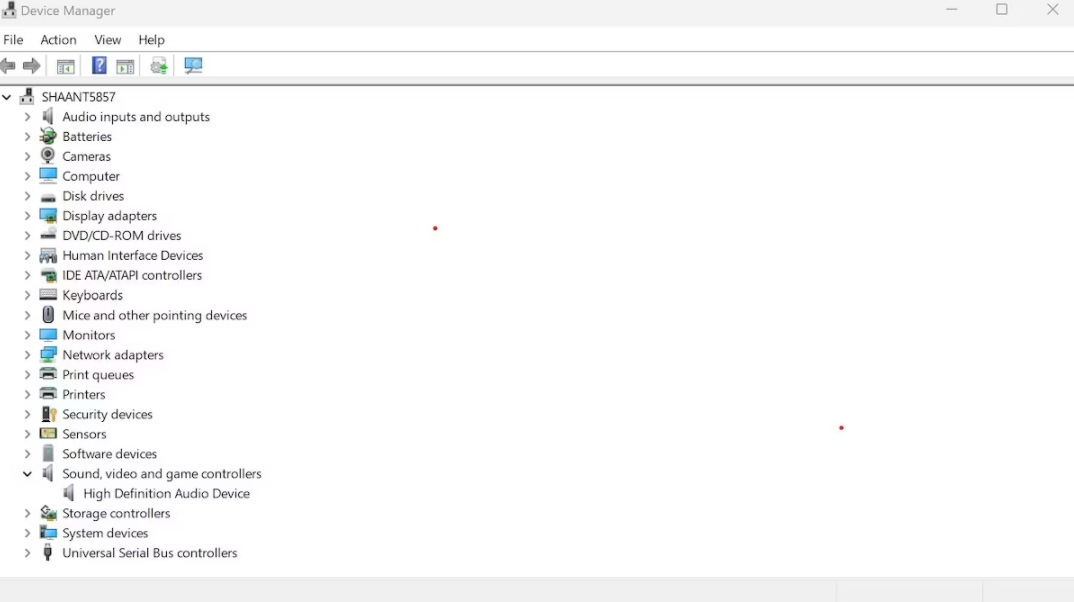
现在,右键单击你的音频驱动程序,并选择更新驱动程序。然后,选择自动搜索驱动程序。只要你这样做,驱动程序就会自行搜索你的驱动程序的最新更新,并自动下载它们。
2. 如何通过Windows更新来更新你的音频驱动程序
如果设备管理器对你不起作用,那么尝试另一种方法是有必要的。Windows Update是微软提供的免费更新和维护服务,是你下一个最好的选择。每当你更新你的Windows时,Windows Update也会查找(并下载)任何可用于它的驱动程序更新。
要开始使用Windows Update,请前往 "开始 "菜单搜索栏,输入 "设置",并选择最佳匹配。或者,按Win + I。然后,从左边的菜单中,点击Windows Update选项。
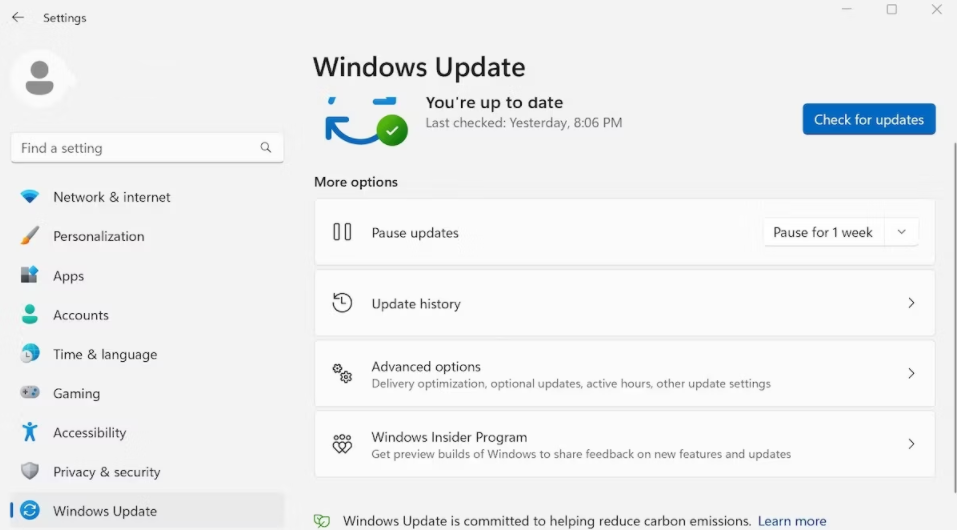
在Windows更新屏幕上,点击检查更新。你的Windows将开始寻找微软发布的更新,并尽快用新的补丁更新你的音频驱动。
更新Windows的音频驱动程序
你的电脑的音频驱动确保你的音响系统保持声音。多年来,微软已经使更新变得非常容易。上述两种方法都能为你完成工作。如果他们不能,那么可能是时候去解决你的更新问题了。
版权声明:文章仅代表作者观点,版权归原作者所有,欢迎分享本文,转载请保留出处!


